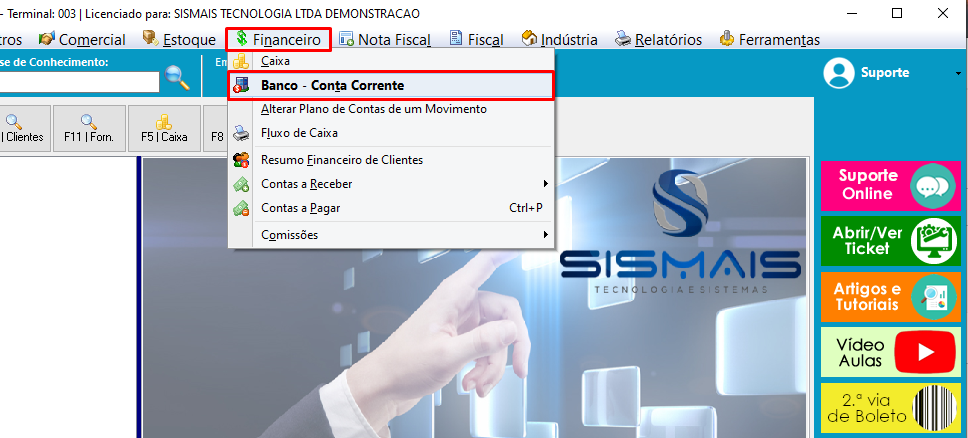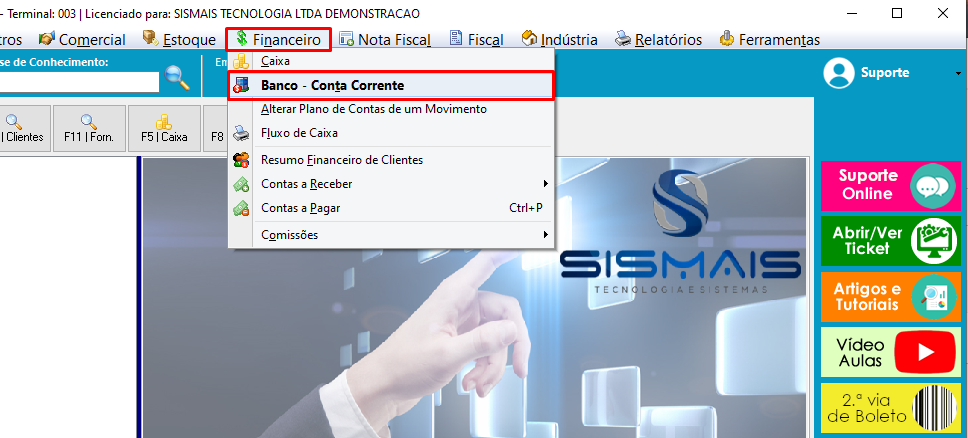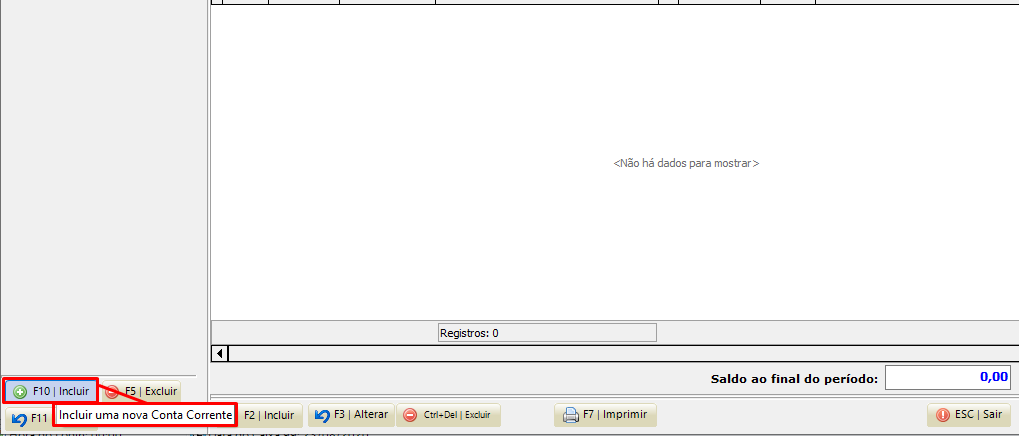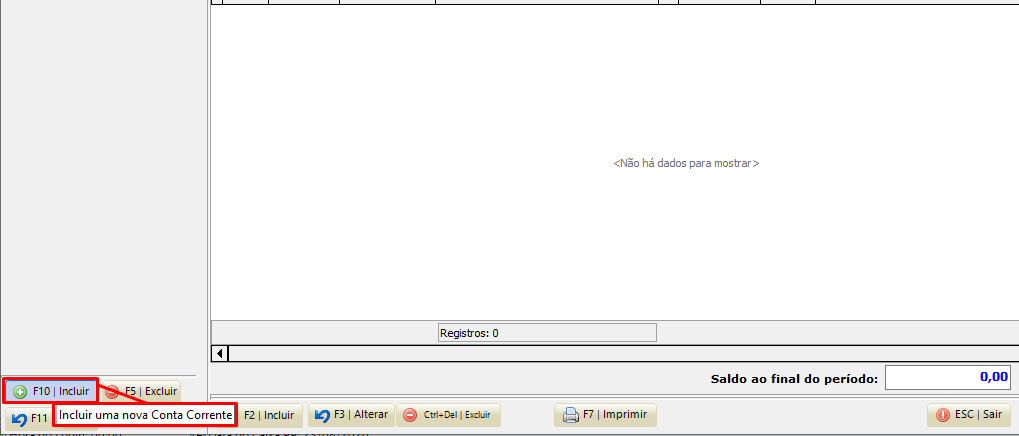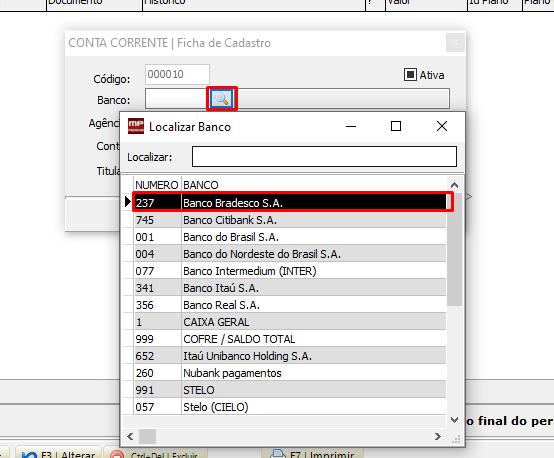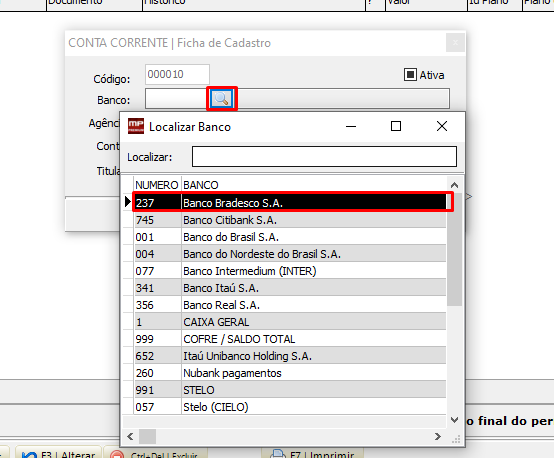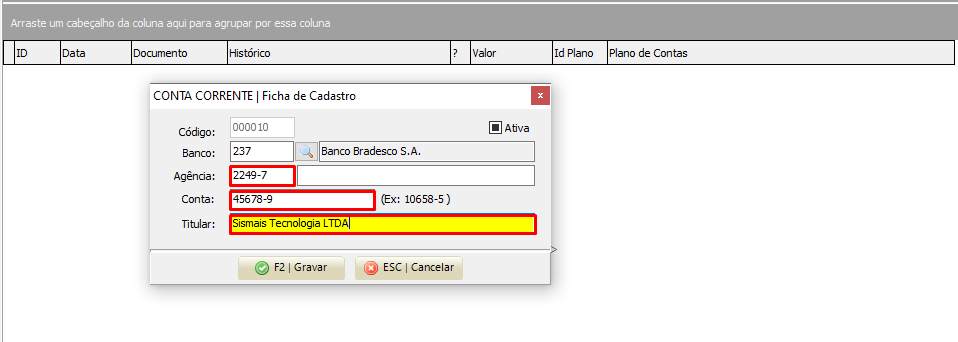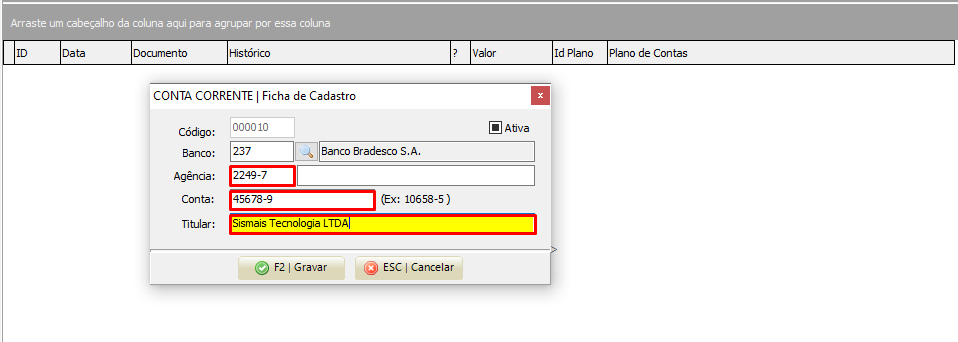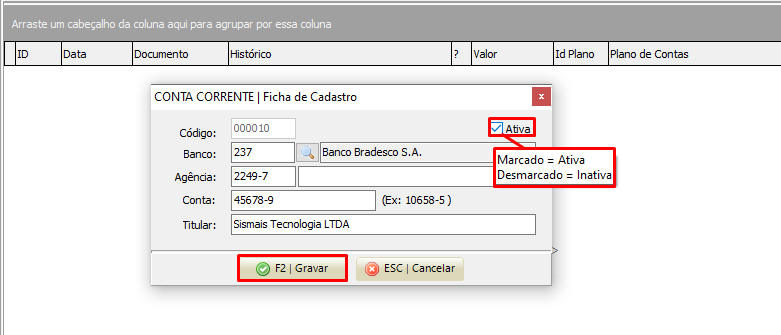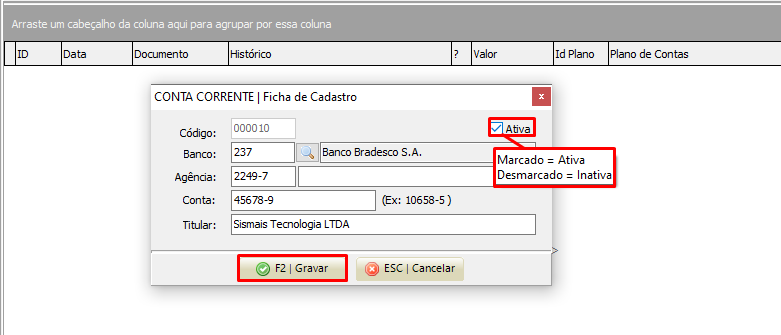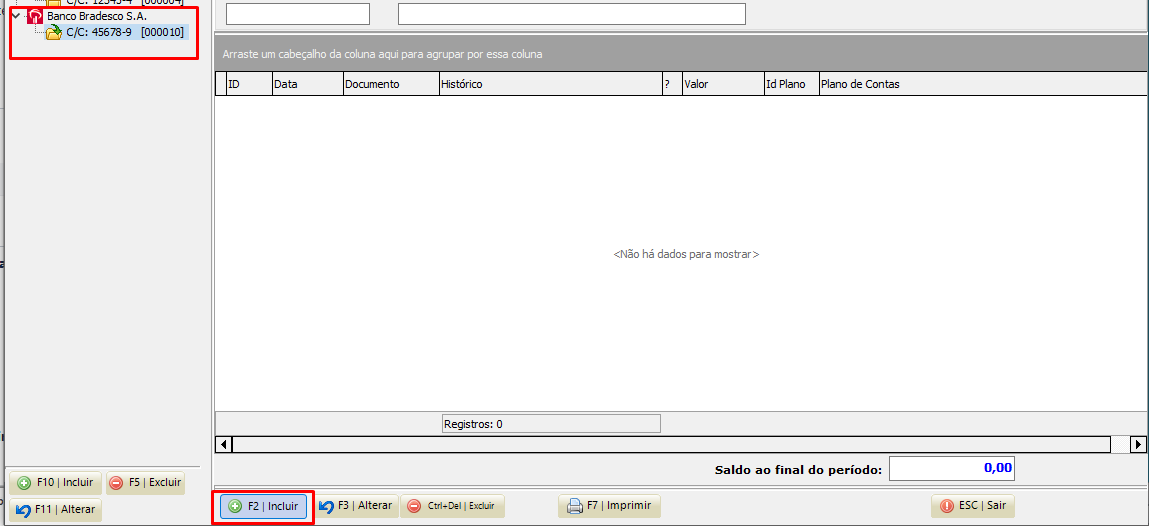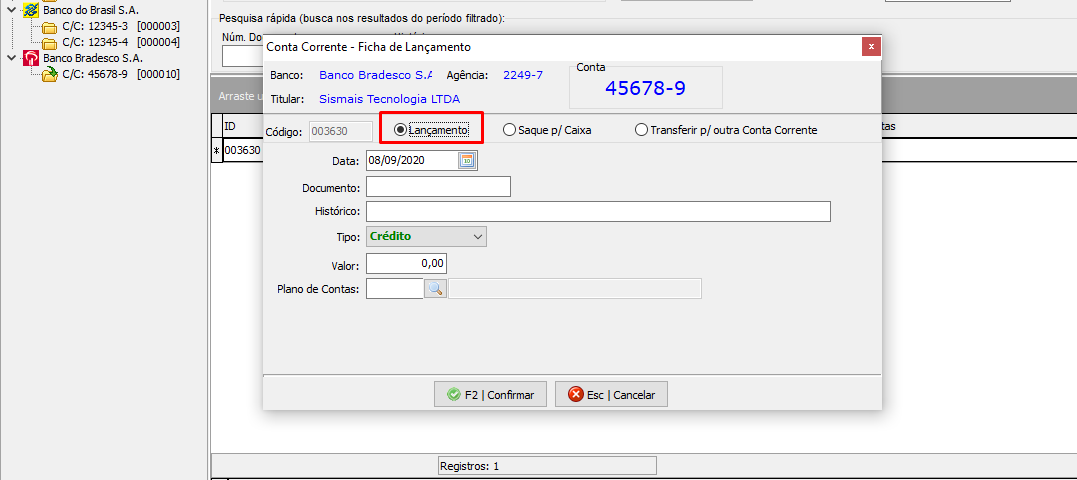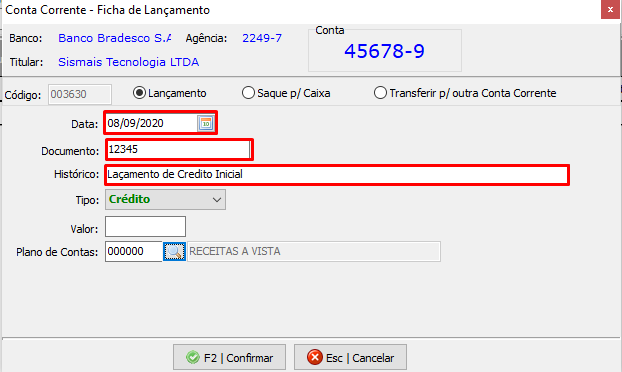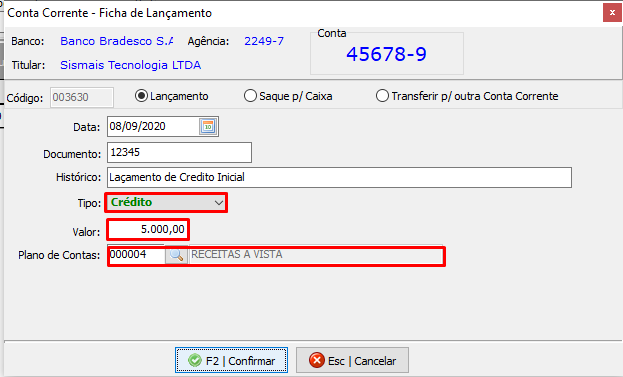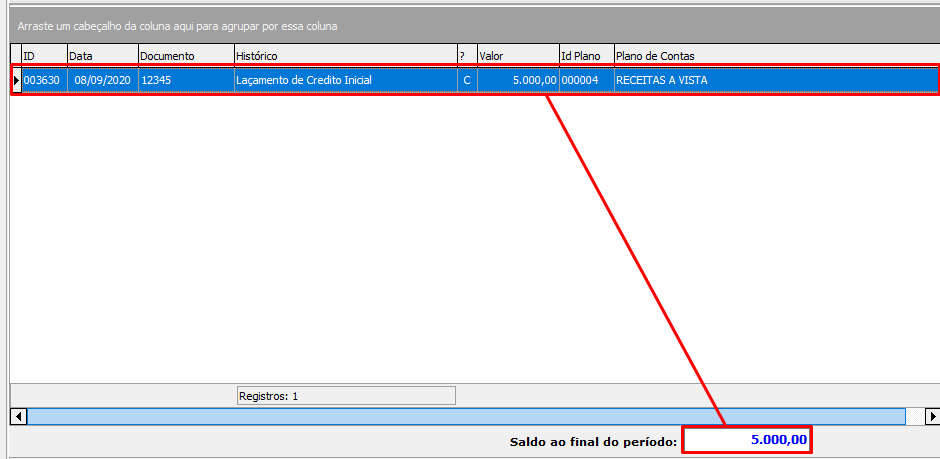Introdução
Esse manual de Cadastro de Conta Corrente, tem como objetivo, auxiliar os usuários de como realizar o cadastro de contas do estabelecimento. E será utilizado para diversas funcionalidades como gerar relatórios, controle espelhado de sua Conta Corrente, caixa, emissão de boletos e cheques. A opção de cadastro de conta-corrente permite aos usuários autorizados incluir, excluir e alterar lançamentos para controle financeiro
É muito importante o uso correto, essa opção é para efetuar lançamentos no sistema espelhando as movimentações da conta corrente, porém as informações não atualizam automaticamente, todas as transações devem ser lançadas manualmente, para que os saldos fiquem corretos nas duas pontas. Maxpro X Conta.
Acompanhe abaixo as instruções. |
Você pode ler o artigo abaixo ou assistir a esse video
| Widget Connector |
|---|
| overlay | youtube |
|---|
| _template | com/atlassian/confluence/extra/widgetconnector/templates/youtube.vm |
|---|
| width | 600px |
|---|
| url | https://www.youtube.com/watch?v=CfMleWzhH14&t=18s |
|---|
| height | 500px |
|---|
|
Passo a Passo de como fazer
1.0- No menu principal, acesse Financeiro → Banco Conta Corrente. |
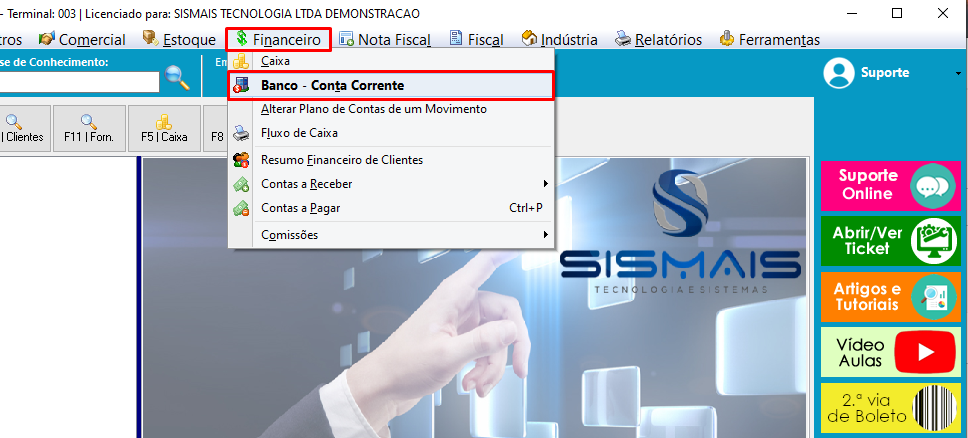 Image Removed
Image Removed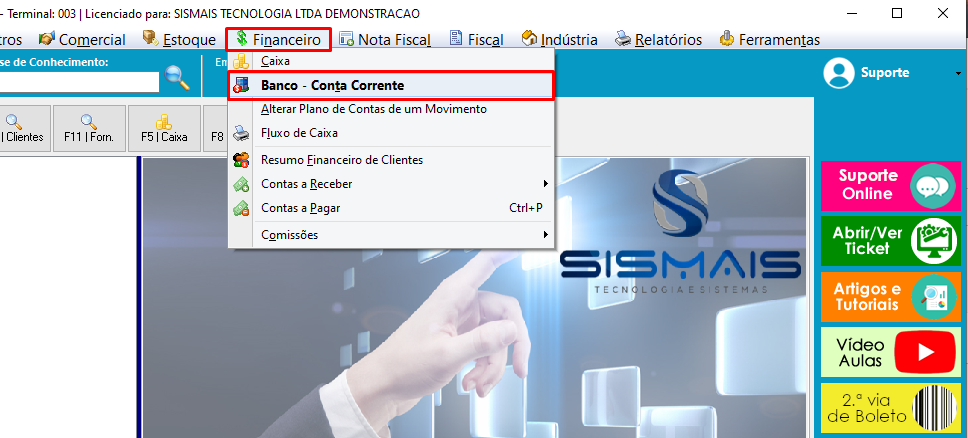 Image Added Image Added1.2- na tela de Banco- conta corrente- Movimentação/Extrato, clique no botão, F|10 Incluir. |
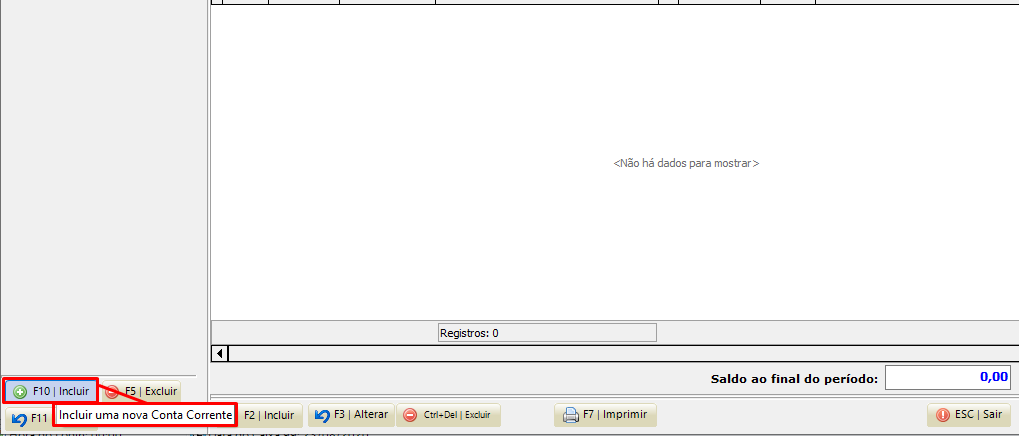 Image Removed
Image Removed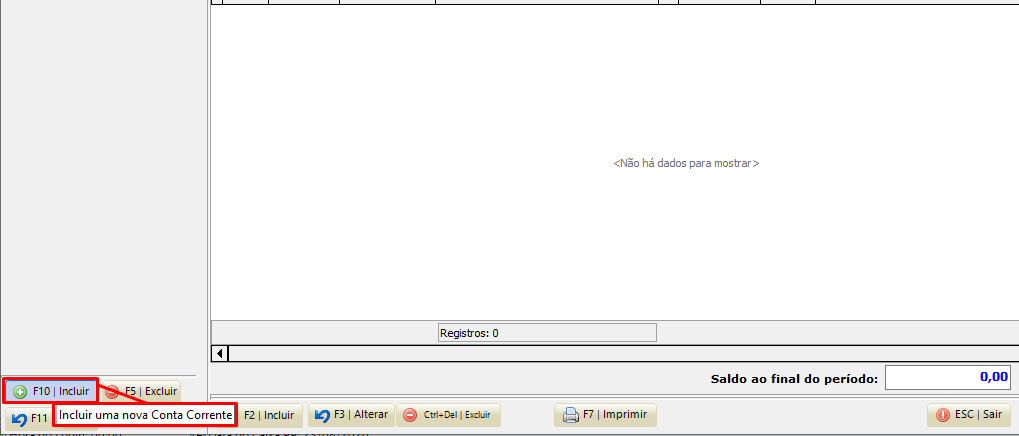 Image Added Image Added
Apos clicar em Incluir siga informe os dados solicitados:
|
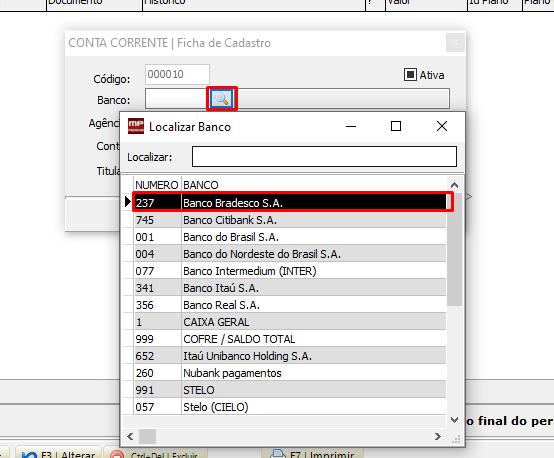 Image Removed
Image Removed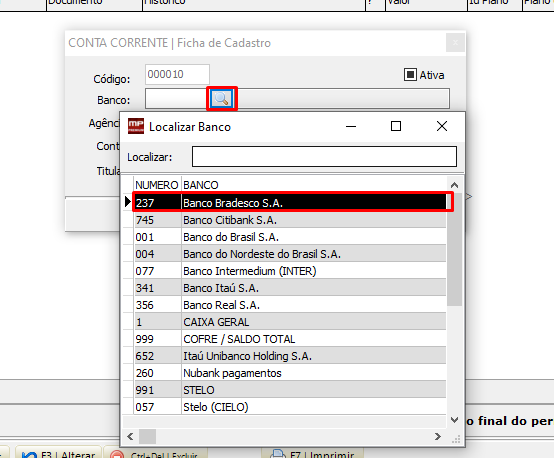 Image Added Image AddedAgência: Informe os dígitos da agência. Conta: digite o número da conta Titular: descreva o nome do titular.
|
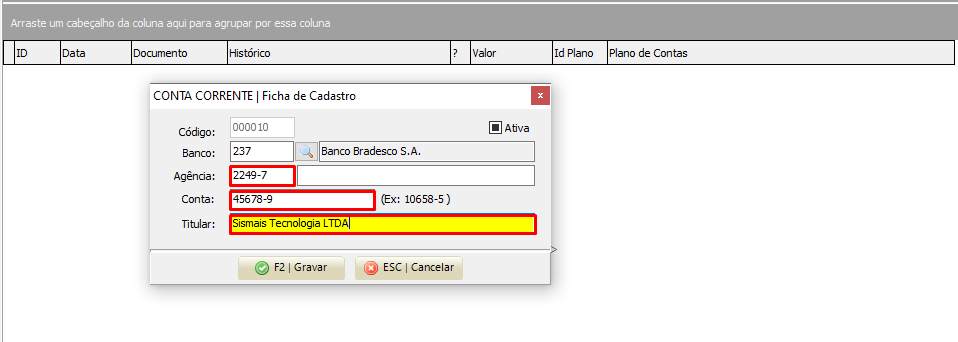 Image Removed
Image Removed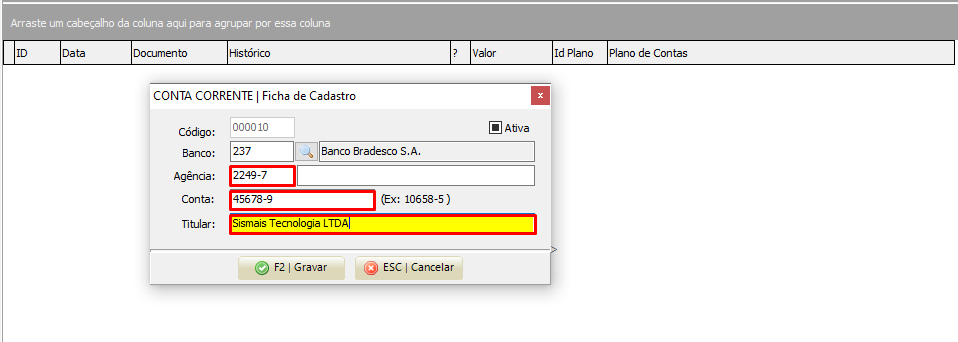 Image Added Image Added
Em seguida, marque o checkbox como ativo e clique em F2| Gravar.
|
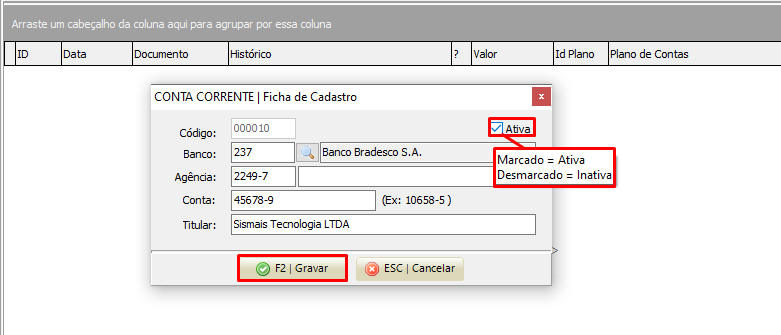 Image Removed
Image Removed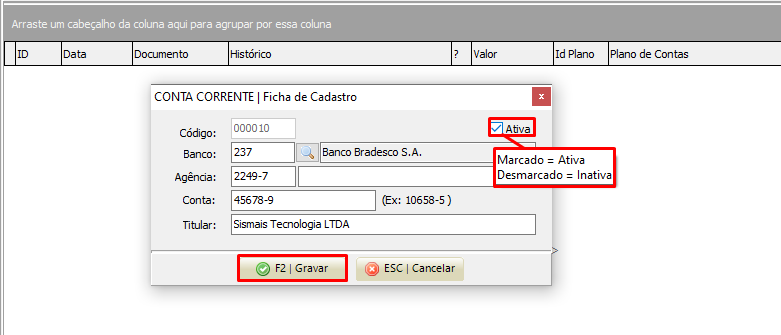 Image Added Image AddedComo fazer lançamento de Saldo Inicial2.0- Na mesma tela de Banco- conta corrente- Movimentação/Extrato, selecione a conta que acabou de cadastrar, e clique em F2| Incluir para adicionar uma nova movimentação. 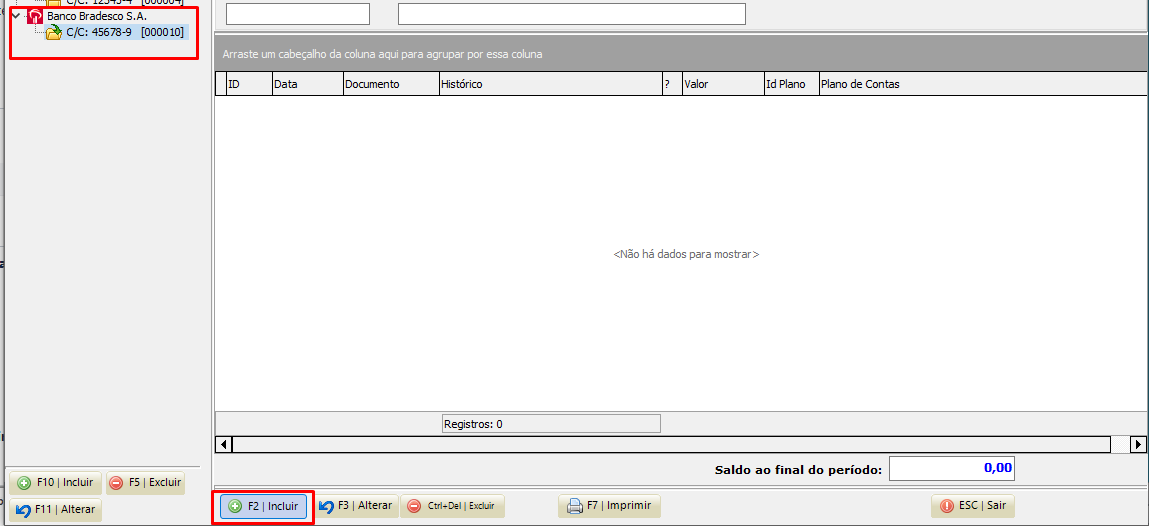 Image Modified Image ModifiedApos clicar em F2| Incluir, preencha as informações como na instrução: 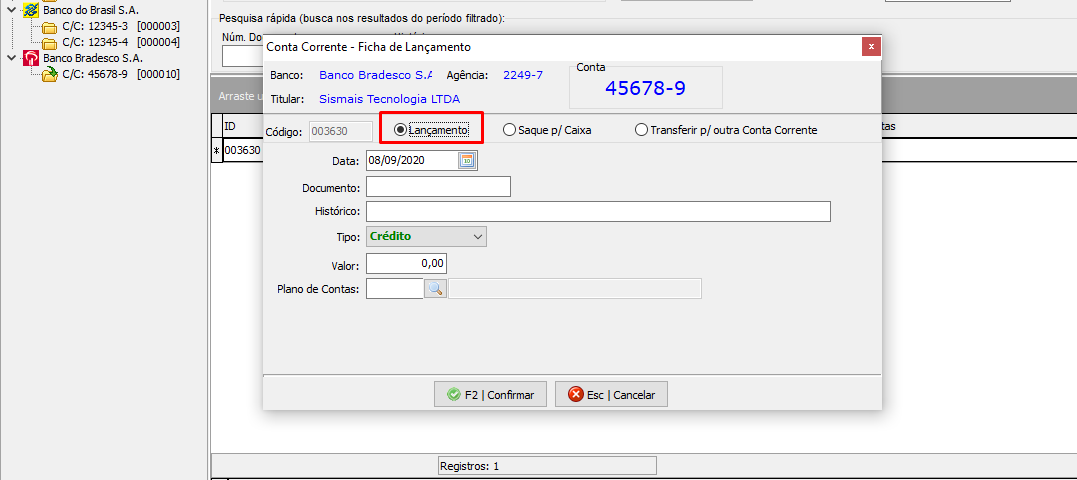 Image Modified Image Modified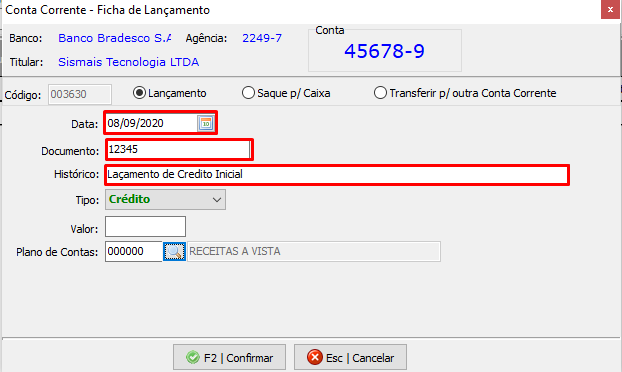 Image Modified Image Modified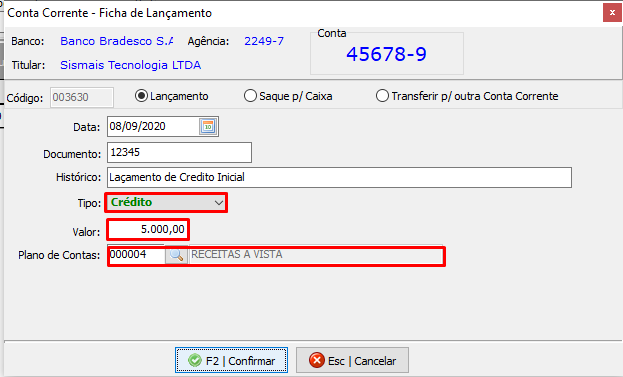 Image Modified Image Modified |
Considerações Finais
Para uma boa gestão e controle financeiro é primordial que todas as transações sejam lançadas corretamente e no plano de contas correto, dessa forma os saldos do sistema sempre vai bater com o da conta corrente. Ainda é importante saber que é possível cadastrar mais de uma conta por banco.
Em caso de dúvida entre em contato com o suporte pelo link https://suporte.sismais.com |